使用 Chromecast 將 DVD 串流到電視的終極指南
使用 Chromecast 將 DVD 串流到電視上,您可以在更大的螢幕上更詳細地欣賞喜愛的電影和節目。然而,許多人發現這很棘手,因為他們對該方法知之甚少。本指南將引導您了解如何使用 Chromecast 將 DVD 串流傳輸到電視的有效方法,幫助您在電視上不受限制地享受流暢、高品質的播放。繼續閱讀,了解如何使用 Chromecast 將 DVD 串流傳輸到電視上。
指南清單
使用 Chromecast 將 DVD 串流到電視之前最穩定的播放 如何使用 Chromecast 成功將電腦上的 DVD 播放到電視上 [獎勵] 如何在沒有 Chromecast 的情況下透過 HDMI 線將 DVD 串流到電視上使用 Chromecast 將 DVD 串流到電視之前最穩定的播放
在使用 Chromecast 將 DVD 串流傳輸到電視之前,您需要先在電腦上播放它們。對於許多用戶來說,VLC 媒體播放器可能是個不錯的選擇。但對於串流媒體過程來說,最重要的是視訊播放器能夠在穩定播放的基礎上提供盡可能高的品質。但是,VLC 媒體播放器在播放 DVD 時總是會遇到一些延遲,尤其是在處理高品質 DVD 時。同時,在使用 Chromecast 將 DVD 串流到電視時,VLC 媒體播放器的延遲可能會進一步加劇,導致播放崩潰。
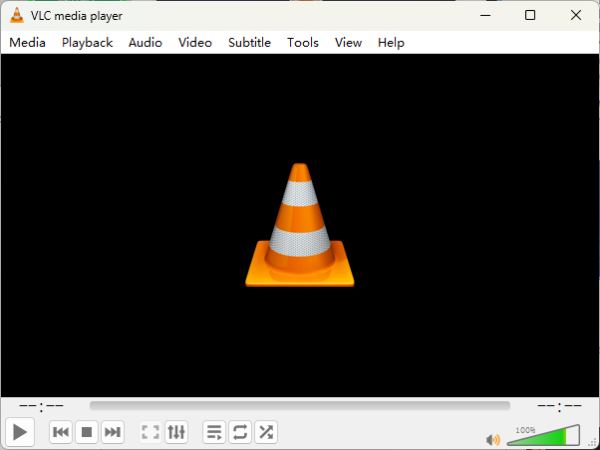
因此,許多用戶可能希望找到合適的 VLC 媒體播放器替代品 確保穩定、高品質的DVD播放,以便更好地在電視上觀看影片。在眾多的選擇中, 4Easysoft藍光播放器 可能是最好的選擇,因為它不僅具有處理各種格式 DVD 的強大能力,而且還能確保串流媒體過程中的流暢播放。

步驟1啟動 4Easysoft Blu-ray Player 並插入您的 DVD。點選“開啟光碟”按鈕。

第2步按一下選擇特定的 DVD 光碟,然後按一下「開啟」按鈕以匯入媒體檔案。

步驟3現在,您可以播放 DVD 並準備好使用 Chromecast 將其串流傳輸到電視上。

如何使用 Chromecast 成功將電腦上的 DVD 播放到電視上
要使用 Chromecast 將 PC 上的 DVD 串流到電視上,您只需在 Chrome 上安裝插件即可直接開始此步驟。 Chromecast 讓您可以將 PC 上播放的 DVD 內容鏡像到更大的電視螢幕上。使用 Chromecast 的主要好處是不需要電纜,您可以在 Wi-Fi 範圍內的任何地方控製播放。
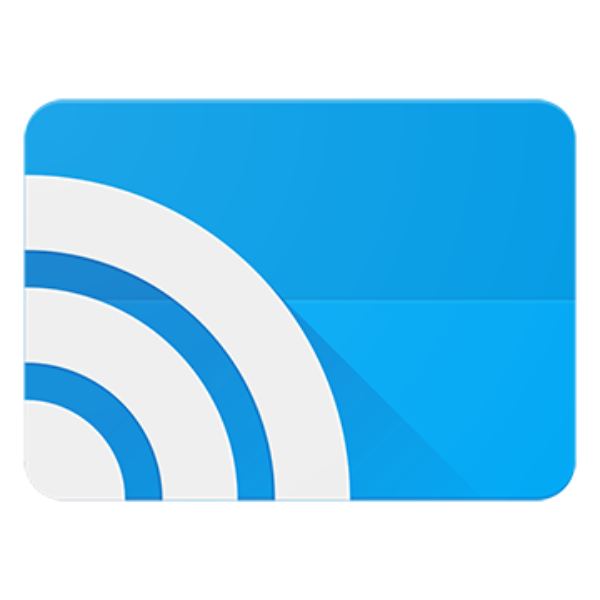
此外,Chromecast 還允許您從各種應用程式和來源進行串流傳輸,使其成為適用於各種媒體的通用解決方案。不過還要注意的是,在沒有網路連線的地方,這個方法會完全失敗。如果您想了解如何使用Chromecast在電視上觀看DVD,可以參考以下步驟:
步驟1啟動 Chrome 並點擊「擴充功能」按鈕將 Chromecast 新增為新的 Chrome 擴充功能。
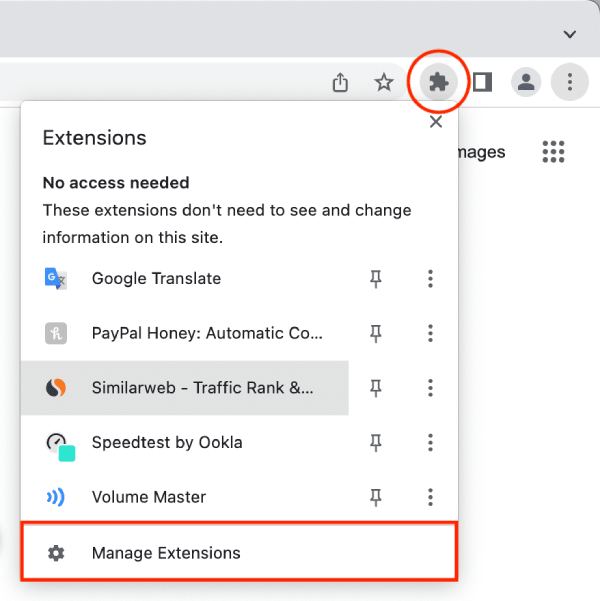
第2步找到 Chromecast 擴充功能後,點擊「新增至 Chrome」按鈕新增該擴充功能。
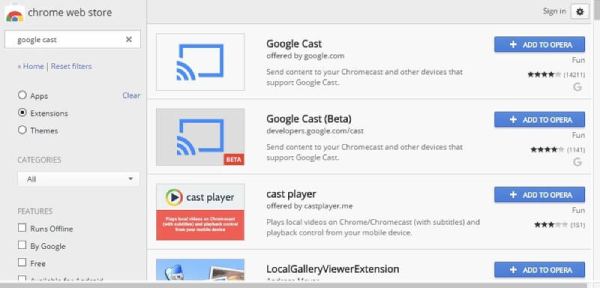
步驟3在電腦上播放 DVD 後,按一下「投射桌面」按鈕將 DVD 投射到電視上。
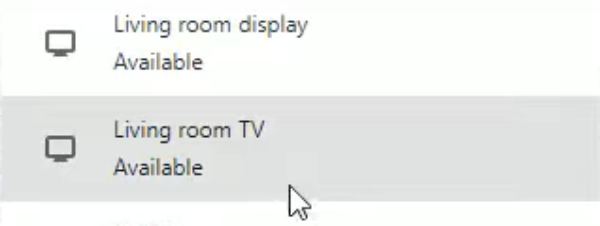
[獎勵] 如何在沒有 Chromecast 的情況下透過 HDMI 線將 DVD 串流到電視上
如果您想要一種穩定的方式將 DVD 串流傳輸到電視,那麼使用 HDMI 電纜串流 DVD 是最簡單、最直接的方法之一,可提供可靠的連接。這種方法的原理很簡單:透過連結你的 HDMI DVD 播放器 (或具有 DVD 驅動器的電腦)透過 HDMI 連接線連接到電視,您可以將 DVD 輸出直接傳輸到電視螢幕,確保最小的品質損失。

這種方法最大的優點是方便性—無需網路連線、軟體安裝或複雜的配置。 HDMI 還支援高清質量,因此如果您的 DVD 品質允許,您可以享受清晰的視覺效果和聲音。但是,HDMI 連接線可能會限制您放置裝置的位置,這對於想要無線裝置的人來說不太方便。此外,如果您的裝置不支援 HDMI,您將需要購買相容的轉接器。

如果您想了解如何使用 HDMI 線將 DVD 播放到電視,請按照以下說明操作:
步驟1連接電視和播放 DVD 的裝置。確保連接穩定。
第2步對於 HDMI DVD 播放器,請打開它並開始播放。對於計算機,使用視訊播放器播放 DVD。
步驟3現在,將您的電視輸入變更為 HDMI 模式並將 DVD 傳輸到您的電視。
結論
總而言之,使用 Chromecast 將 DVD 串流到電視並不像聽起來那麼困難,而且適應性很強。經過一些必要的準備,即使沒有可直接連接到電視的 DVD 播放器,您也可以在電視上欣賞高品質的 DVD 影片。為了享受最高品質的 DVD 視頻,您可以考慮使用 4Easysoft藍光播放器 播放您的 DVD 並透過 Chromecast 將其傳輸到電視上。


